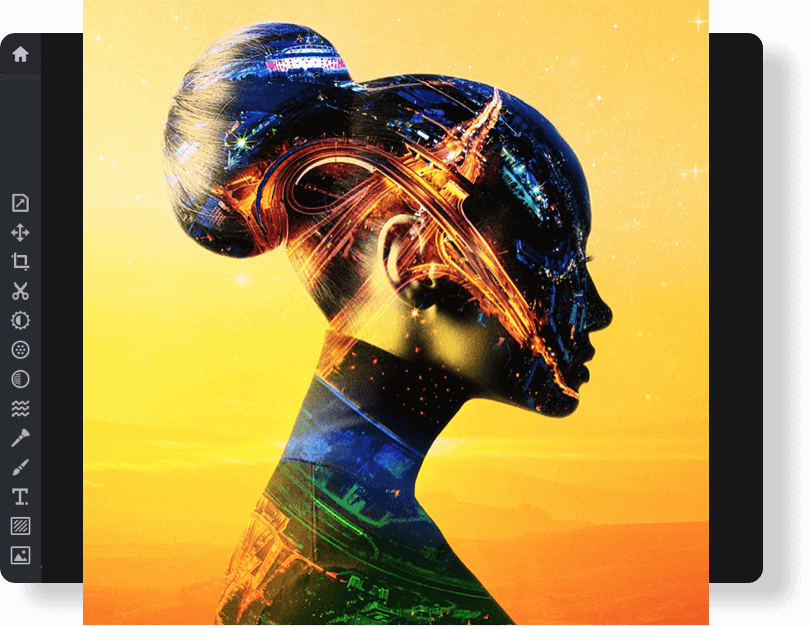Kā pareizi atinstalēt lietotnes Mac datorā
Noslēdziet jaunu nedēļu un, lai dotu pārtraukumu, mēs nolēmām uzrakstīt šo ziņu, atbildot uz vienu no lielākajiem jautājumiem, ko katrs labs Macintosh cienītājs un lietotājs ir darījis jūsu dzīvē, tad mēs jums parādīsim kā atinstalēt lietotnes Mac datorā.

Apple saka, ka, atinstalējot lietojumprogrammu, tas tiek noņemts no Mac cietā diska, atbrīvojot tajā aizņemto atmiņas vietu un atstājot diskā ietilpību citu elementu glabāšanai. Vienkāršākā Apple ieteiktā iespēja ir atinstalēt Mac lietotnes no Launchpad vai Finder.
Piemēram, ar pirmo iespēju nokostā ābola zīmols iesaka lietot Launchpad lietotņu atinstalēšanai Mac datorā, tas ir ērts veids, kā noņemt lietotnes, tomēr tas ir darbojas tikai ar lietotnēm, kas ir lejupielādētas tieši no App Store.
Lai izmantotu šo opciju, vienkārši atveriet palaišanas paliktni, šī ir raķetes ikona, kas parādās dokumentā, noklikšķinot uz Dock vai atverot to no mapes Applications, tiek parādīts lietotņu saraksts, un, izvēloties vienu, parādīsies iespēja izdzēst līdzīgā veidā, kāda mums ir iOS.
Vēl viena iespēja ir arī tā, ka jūs varat saspiest ar īkšķi un trim pirkstiem uz skārienpaliktņa, ja tas neparādās, varat pāriet uz palielināmā stikla ikonu, kas atrodas augšējā labajā stūrī, ierakstiet vārdu meklēšanas laukā, un tas parādīsies. Varat arī ar diviem pirkstiem uz skārienpaliktņa bīdīt pirkstu pa labi vai pa kreisi, lai parādītu nākamo vai iepriekšējo lapu.
Atverot palaišanas paliktni, turiet nospiestu opcijas taustiņu (⌥) vai noklikšķiniet uz un turiet atlasītu lietotni, līdz viņi visi pārvietojas, tad varat noklikšķināt uz pogas X blakus lietotnei, kuru vēlaties izdzēst, un pēc tam noklikšķiniet uz Noņemt, lai apstiprinātu.
Vēl viens veids, kā noņemt lietotnes Mac datorā
Jāatzīmē, ka, atinstalējot lietotnes Mac, izmantojot Launchpad metodi neatcelt to abonēšanu, tāpēc jums vajadzētu apsvērt iespēju izlasīt mūsu rakstu par abonementa atcelšanu.
Otra metode, kā atinstalēt lietotnes Mac, ir izmantot meklētāju, šī metode ļauj noņemt trešo pušu instalētās lietojumprogrammas, lai to izdarītu, jums jāievada Finder uz ikonas, kas izskatās kā smaidoša seja zilā krāsā un atrodas apakšējā kreisajā stūrī.
Atlasot lietojumprogrammu, mēs varam to vilkt līdz atkritumu tvertnei un gandrīz gatavi, noslēpums šeit ir atkritumu tvertnes iztukšošana, lai lietotņu atinstalēšana Mac datorā tiktu veikta neatgriezeniski, vēl viens veids, kā atlasīt lietotnes, lai to noņemtu, noklikšķinot uz lietojumprogrammas, kas dodas uz meklētāju, un nospiediet Fails> pāriet uz atkritni un dodieties.
Ja, atinstalējot lietotnes Mac, tiek parādīts ziņojums, kurā tiek prasīts parole, viss, kas jums jādara, ir ievadiet paroli, ar kuru piekļūstat Mac.
Skatiet arī: 16 īsinājumtaustiņi programmā Microsoft Word iPad